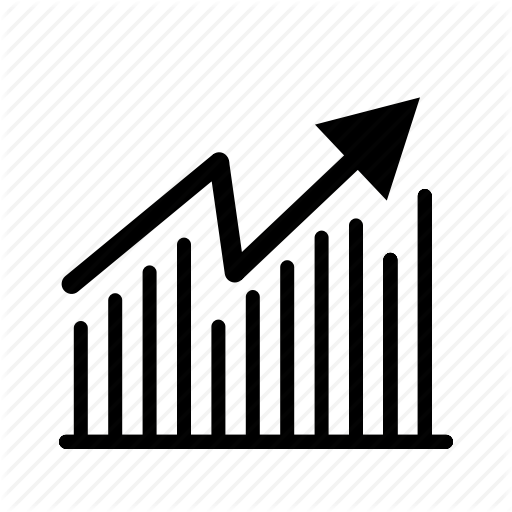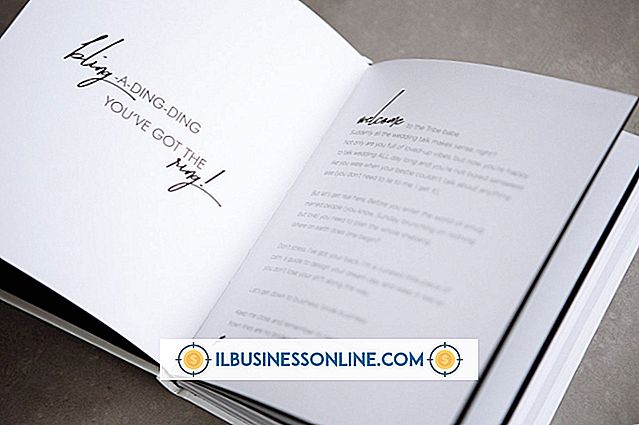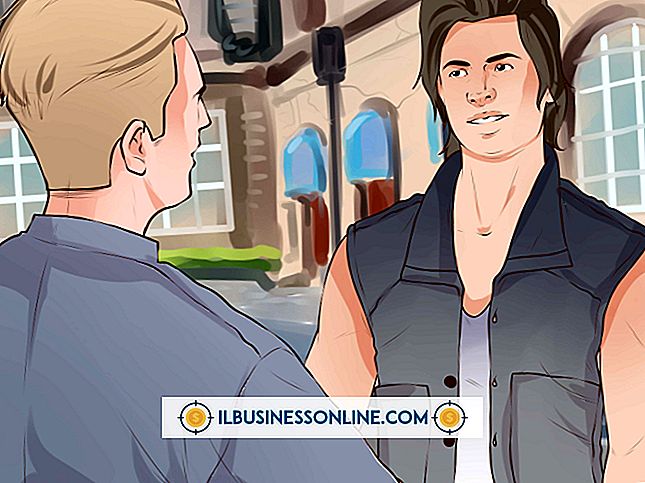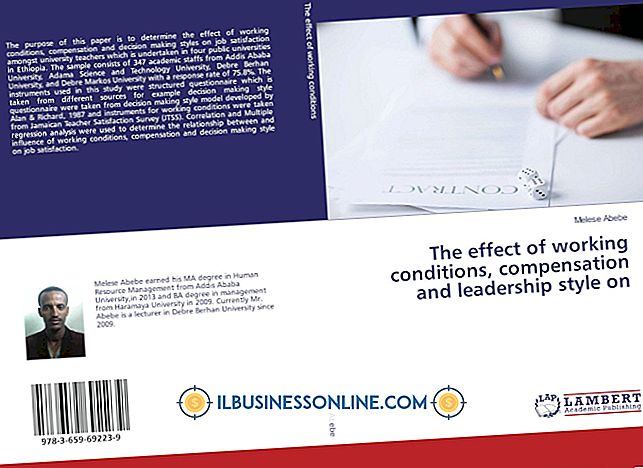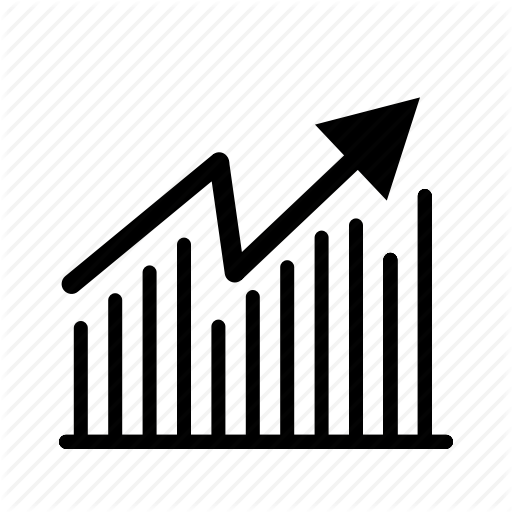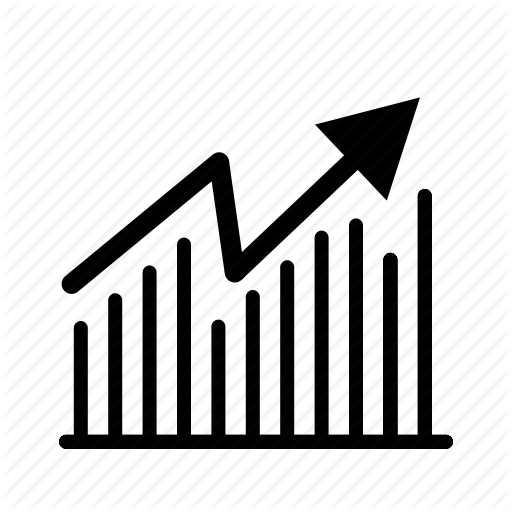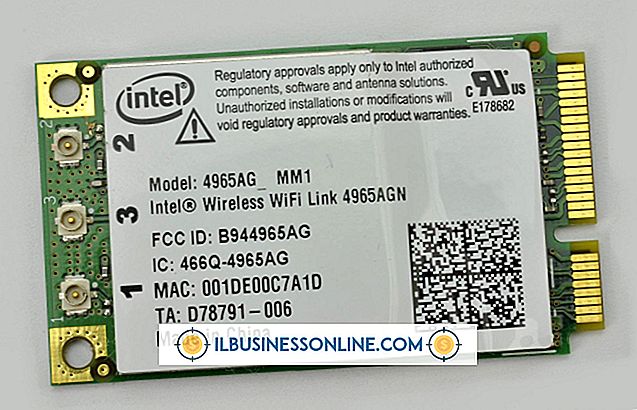Fedora에서 USB 드라이브를 포맷하는 방법

현대적인 고속 인터넷 연결이 있더라도 가정용 PC에서 업무용 컴퓨터로 데이터를 이동하는 몇 가지 방법은 USB 드라이브를 사용하는 것보다 빠르고, 편리하고 안전합니다. Fedora Linux는 파티셔닝 및 포맷팅 유틸리티 인 "Disks"를 사용하여 직원 또는 사무실의 장치간에 데이터를 간단하게 공유합니다. 이 응용 프로그램은 USB 드라이브를 Windows, Linux 또는 OSX 시스템에서 읽거나 쓰도록 포맷 할 수 있습니다. 이 유틸리티는 기본적으로 Fedora에서 사용되는 Gnome 3 데스크탑과 함께 포함됩니다.
1.
USB 드라이브를 컴퓨터에 삽입하십시오. "Open with Files"버튼을 클릭하여 드라이브를 마운트하십시오.
2.
디스크 유틸리티를 실행하십시오. 왼쪽 패널에있는 드라이브 목록에서 USB 장치를 선택하십시오.
삼.
도구 설명 "파일 시스템 마운트 해제"라는 레이블이 붙은 사각형 아이콘을 클릭하십시오. 이 단계는 드라이브가 포맷되는 동안 드라이브에서 데이터를 읽거나 쓸 수 없게합니다.
4.
'Gears'아이콘을 클릭하면 더 많은 옵션이 표시됩니다. 목록에서 "형식"을 선택하십시오.
5.
FAT, NTFS 및 Linux EXT4 파일 시스템 형식 중에서 선택하려면 "아래쪽 화살표"아이콘을 클릭하십시오. 이름 입력 상자에 USB 디스크의 이름을 입력하십시오.
6.
포맷 과정을 시작하려면 "포맷"버튼을 클릭하십시오.
7.
"포맷을 하시겠습니까?"버튼을 클릭하십시오. 프롬프트가 나타납니다.
팁
- 디스크를 사용하여 USB 드라이브에 저장된 데이터를 안전하게 유지할 수 있습니다. 이 유틸리티는 LUKS 또는 Linux Unified Key Setup 암호화 사양을 사용하여 드라이브를 암호화 할 수 있습니다. LUKS 사양은 크로스 플랫폼이지만 Fedora와 함께 제공되는 Disks 유틸리티를 사용하면 EXT4 파일 시스템을 인식하는 LUKS 지원 시스템에서 암호화 된 USB 드라이브 만 사용할 수 있습니다.
경고
- 디스크가 사용하기 쉽기 때문에 잠재적으로 위험한 도구가됩니다. 조심하지 않으면 페도라 시스템이 부팅에 사용하는 디스크 드라이브가 쉽게 손상 될 수 있습니다. "포맷"버튼을 클릭하기 전에 "디스크 드라이브"패널에서 올바른 장치를 선택했는지 확인하십시오. 마지막으로 "포맷"버튼을 클릭하면 변경 사항을 되돌릴 수 없습니다.
인기 게시물
수천 권의 전자 서적을위한 공간이 있더라도 Kindle 라이브러리의 제목으로는 대답 할 수없는 질문이있을 수도 있습니다. 읽는 동안 이러한 질문이 발생하면 다음 온라인 상태가 될 때까지 기억해야하는 것보다 즉각적인 답을 얻는 것이 더 편리합니다. 다행히도 모든 Kindle 장치, 전자 판독기 및 Fire 태블릿은 무선 네트워크 나 Amazon의 3G Whispernet 서비스에 액세스 할 수있는 한 Wikipedia에 대한 액세스를 허용합니다. 킨들 e 리더 1. Menu 버튼을 누르고 5 방향 컨트롤러 (사각형 단추)의 가장자리를 사용하여 "Turn Wireless On&q
자세한 내용을
긍정적 인 작업 환경은 특히 소규모 기업에서 생산성에 중요합니다. 동료와의 관계는 직장을 쾌적하게 만들고 모든 사람들이 비즈니스를 효과적으로 수행 할 수 있도록 도와줍니다. 의사 소통 및 협력과 같은 대인 관계 기술을 통해 동료와 잘 지낼 수 있습니다. 새로운 사람들과 일하는 관계를 수립하여 모두가 성공할 수있는 생산적이고 긍정적 인 분위기를 조성하도록 노력하십시오. 1. 친절한 태도와 열린 태도로 신입 사원을 환영하십시오. 지나치게 친숙하지 말고 훌륭한 협력 관계를 수용하는 유쾌한 동료로서 자신을 소개하십시오. 2. 신입 사원들이 로프를 배울 수 있도록 지원하십시오. 모든 사무실이나 사업장에는 환경을 형성하
자세한 내용을
영리하고 창의적인 Facebook 게시글은 비즈니스 페이지를 고객 및 업계 동료와 연결합니다. 사무실을 가상으로 둘러 보거나 새로운 제품의 출시를 축하하거나 흥미로운 기사를 연결하는 등 Facebook은 공유 할 수있는 유용한 플랫폼입니다. 사이트가 다운되면 나중에 게시하는 것보다 빨리 게시하기 위해 조치를 취할 수 있습니다. 데이터 충돌 웹을 탐색 할 때 컴퓨터는 다양한 사이트의 데이터를 저장합니다. Facebook에 액세스 할 때 충돌하는 두 가지 데이터로 인해 브라우저가 중단 될 수 있습니다. 개인 브라우저 설정을 열고 기록, 쿠키 및 활성
자세한 내용을
알코올이나 마약의 영향으로 운전하는 것에 대한 유죄 판결은 다른 자격을 갖춘 후보자가 취업하는 것을 반드시 배제하지 않습니다. 그러나 고용주로서, 귀하는 해당 청구 상황, 취업 후보자가 상황을 완화하기 위해 취한 조치 및 향후 음주 운전 비용이 취업 상태에 어떻게 영향을 미칠지에 대해 더 자세히 조사 할 수 있습니다. 생계를 유지하는 직원은 이러한 유형의 범죄 경력이있는 직원을 고용하는 데 드는 비용 증가로 인해 음주 운전과 함께 고용을 유지하지 못할 수 있습니다. 배경 조사에 관한 연방법 연방 법률에 따라 DUI 담당 선임 사유로 인해 신청자가 직업을 가질 수 없다는 사실은 해당 후보자를 전달할만한 중요한 비즈니스 이유가 제시되지 않는 한 금지됩니다. 공정한 신용보고 법 (Fair Credit Reporting Act)은 또한이 상황에 적용되며 음주 운전자 체포가
자세한 내용을
많은 현대 기업들은 생산성을 위해 인터넷 액세스에 의존합니다. 비즈니스 환경의 랩톱이 약하거나 간헐적 인 Wi-Fi 신호를 수신하는 경우 생산성이 저하 될 수 있습니다. 랩톱에서 수신하는 무선 신호를 개선하기위한 가능한 해결책 중 하나는 랩톱의 무선 카드에 Wi-Fi 안테나를 연결하는 것입니다. 종종 Wi-Fi 안테나는 무선 중계기보다 비용이 적게 듭니다. 이는 지역 전체에 무선 신호를 증가시키는 또 다른 방법으로 회사의 수익에 도움이됩니다. 컴퓨터에 직접 연결 1. 컴퓨터에 설치된 무선 카드 종류를 확인하십시오. 랩톱에 내장되지 않은 가장 일반적인 무선 카드는 PCMCIA 및 미니 PCIe 카드입니다. PCMCIA 카드가있는 경우 섹션 2로 건너 뜁니다. 미니 PCIe 카드가있는 경우 2 단
자세한 내용을